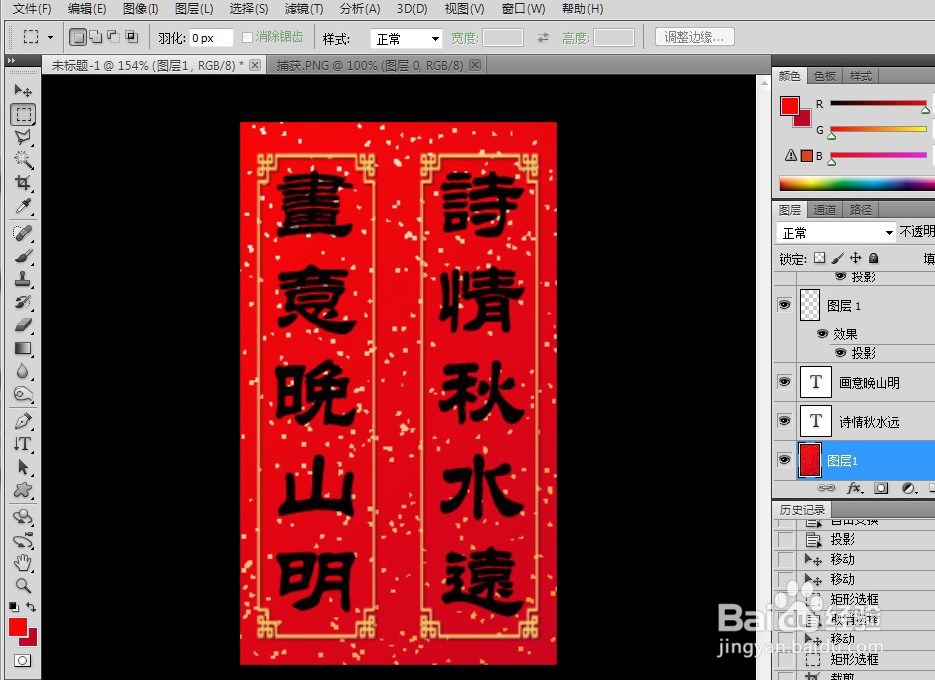1、打开Photoshop,新建一白色文件,方形。复制两个图层,将它们设为图层1、图层2、图层3。
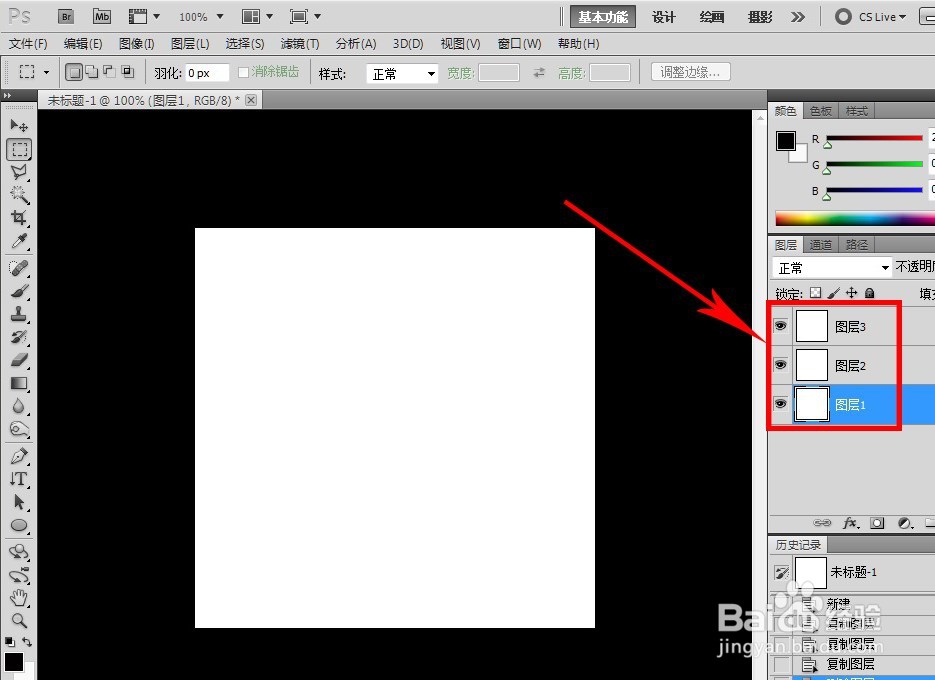
3、将图层2置于当前,关闭其他图层的可视标记。设置前景色为黑色。使用滤镜→素描→基底凸现,设置平滑1,光照左上。
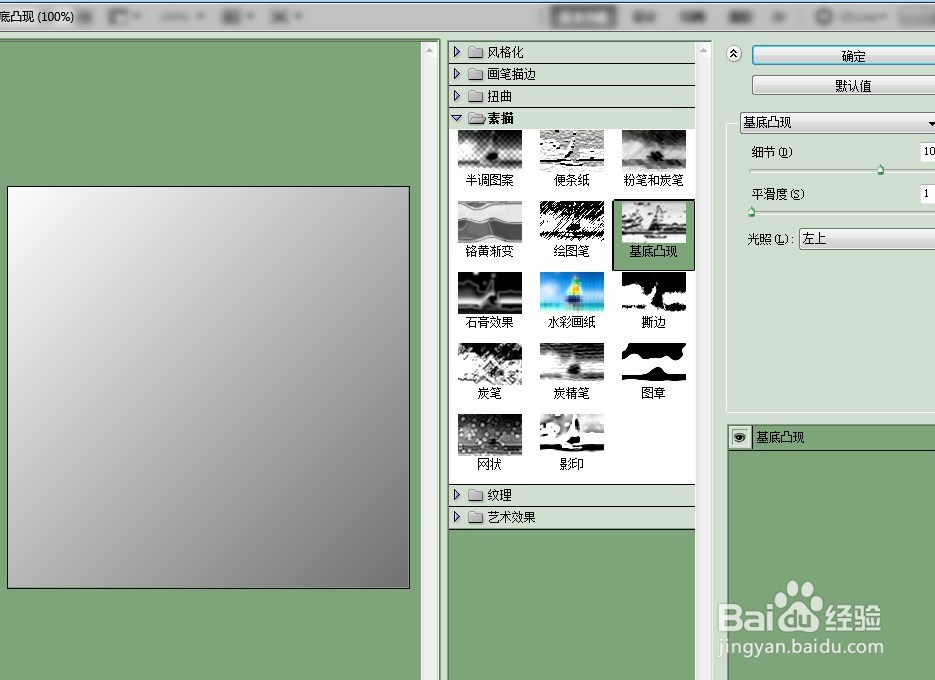
5、将图层3置于当前,关闭其他图层的可视标记。使用滤镜→像素化→点状化 ,生成点状。

7、选择→全部;编辑→拷贝。打开通道面板, 新建通道,粘贴;反相。点击通道面板下面的圆圈,将通道作为选区载入。
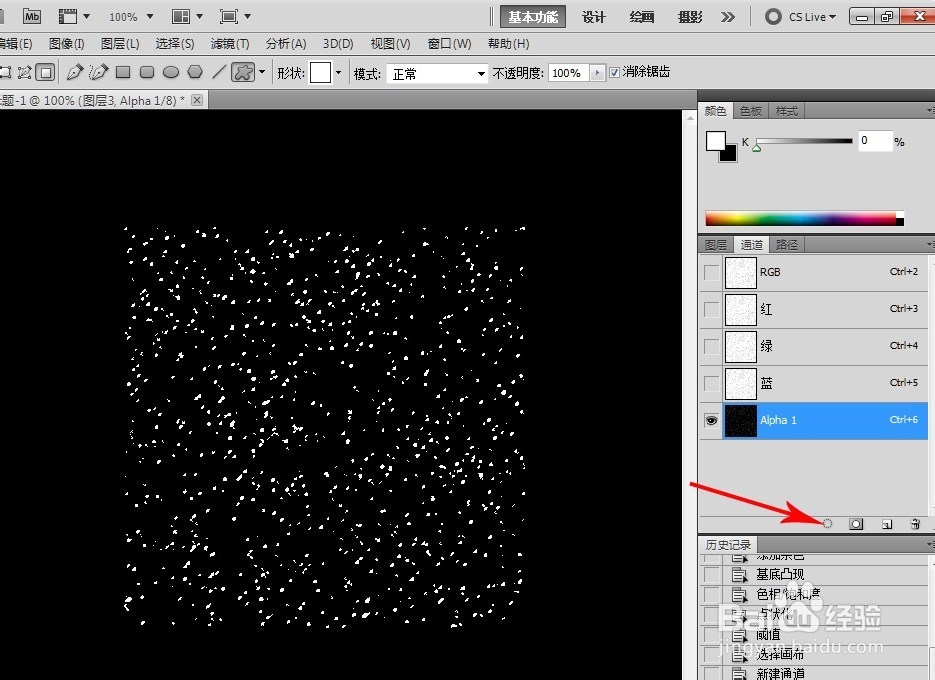
9、将图层1置于当前,使用渐变工具,设置红到深红渐变色,从左上向右下方线性渐变。删除图层3,合并图层。完成洒金纸制作。
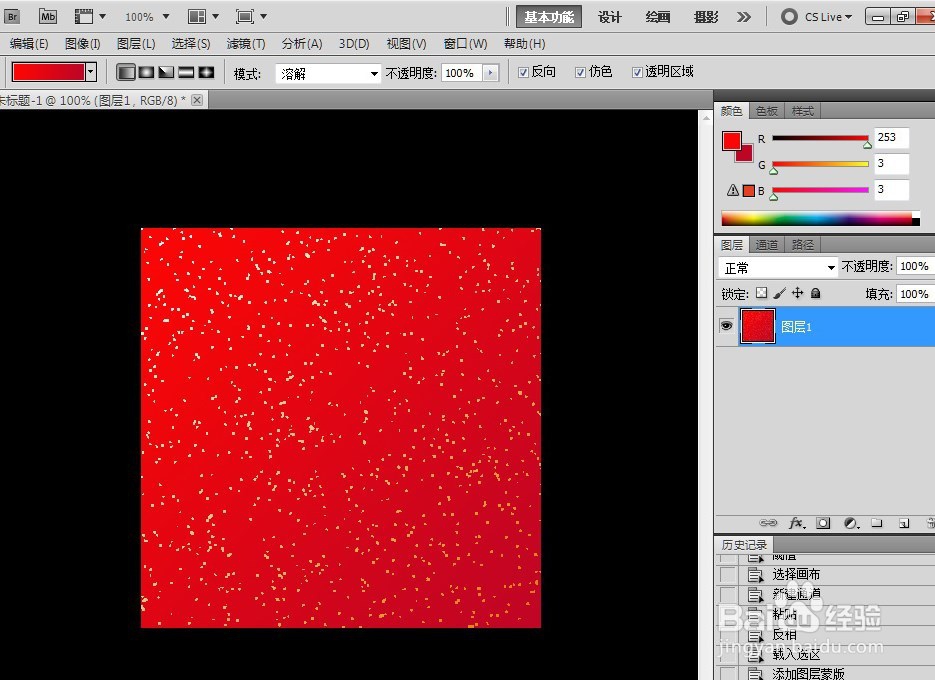
11、加边框,修饰,完成。